#!/bin/bash
# CentOS 9 BBR 加速脚本
# 检查内核版本
kernel_version=$(uname -r)
echo "当前内核版本: $kernel_version"
# 检查 BBR 是否支持
if [[ $(uname -r) > 4.9 ]]; then
echo "内核版本符合要求,继续启用 BBR…"
else
echo "内核版本低于 4.9,请先升级内核。"
exit 1
fi
# 启用 BBR 模块
sudo modprobe tcp_bbr
if [[ $? -ne 0 ]]; then
echo "加载 BBR 模块失败,请检查内核支持情况。"
exit 1
fi
# 修改 sysctl.conf 文件
echo "net.core.default_qdisc = fq" | sudo tee -a /etc/sysctl.conf
echo "net.ipv4.tcp_congestion_control = bbr" | sudo tee -a /etc/sysctl.conf
# 应用配置
sudo sysctl -p
# 检查 BBR 是否启用成功
current_congestion_control=$(sysctl net.ipv4.tcp_congestion_control | awk '{print $3}')
if [[ $current_congestion_control == "bbr" ]]; then
echo "BBR 已成功启用!"
else
echo "BBR 启用失败,请手动检查。"
fi
# 检查是否加载 BBR 模块
lsmod | grep bbr
if [[ $? -eq 0 ]]; then
echo "BBR 模块加载成功!"
else
echo "BBR 模块加载失败,请检查。"
fi
3. 启用 BBR
执行以下命令启用 BBR:
bash
复制代码
sudo modprobe tcp_bbr
编辑系统配置文件 /etc/sysctl.conf,添加以下两行内容:
bash
复制代码
net.core.default_qdisc = fq net.ipv4.tcp_congestion_control = bbr
保存并退出编辑。
然后运行以下命令使更改生效:
bash
复制代码
sudo sysctl -p
4. 验证 BBR 是否启用
执行以下命令,确认 BBR 已经启用:
bash
复制代码
sysctl net.ipv4.tcp_congestion_control
如果返回结果为 bbr,说明 BBR 已成功启用。
还可以通过以下命令确认 BBR 已被应用:
bash
复制代码
lsmod | grep bbr
如果显示 tcp_bbr 模块,说明 BBR 已成功加载。
使用步骤:
将上述脚本保存为 enable_bbr.sh。
赋予脚本执行权限:
bash
复制代码
chmod +x enable_bbr.sh
运行脚本:
bash
复制代码
sudo ./enable_bbr.sh
 网硕互联帮助中心
网硕互联帮助中心

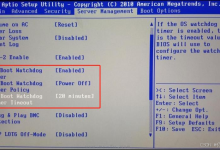
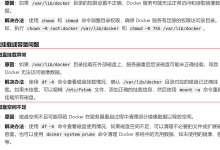
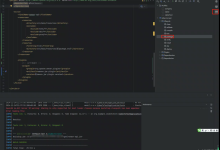
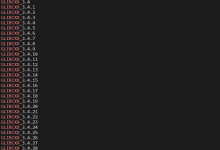
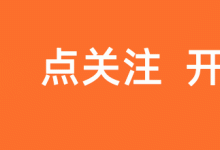
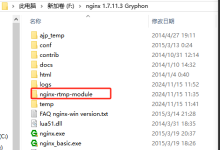

评论前必须登录!
注册